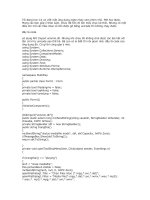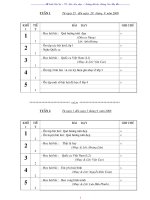CHUONG TRINH TACH NHAC
Bạn đang xem bản rút gọn của tài liệu. Xem và tải ngay bản đầy đủ của tài liệu tại đây (23.38 KB, 1 trang )
Xin giới thiệu anh em 1 software tách nhạc đ.c đánh giá là hiệu
quả nhất trừ trước đến nay,anh em test xem,mình thấy rất chi
là ok !
[hide]
dowwnload Mixcraft & Extra Boy 2.51
Link #[/hide]
Cách sử dụng nó đây
BƯỚC 1: Chọn menu File > Add sound để đưa bài hát cần hiệu
chỉnh vào trong danh sách
BƯỚC 2: Ngay khi bài hát được nạp, bên góc trái màn hình sẽ
có nhiều track xuất hiện với track đầu tiên là track 1
Trong quá trình hiệu chỉnh, để dễ theo dõi, bạn nên chỉnh mức
volume cao lên một chút bằng cách di chuyển thanh trượt tại
mục Vol của track 1, tại mục Pan, bạn hãy nhập vào giá trị 0
BƯỚC 3: Bấm nút Play trên chương trình Mixcraft.Tại Track 1,
bạn bấm nút FX và nhấn vào mũi tên xổ xuống để chọn
Extra_Boy trong danh sách plugin
Trong cửa sổ Effect mới xuất hiện, bạn nhấn nút Extra Main sẽ
xuất hiện cửa sổ Extra_Boy với các thanh điều khiển
Center,Width, Spread, Extra Mix, Humidity và 4 nút tính năng
ByPass, Passthru,Stereolize,Spreadilate
Nút ByPass được chọn sẽ làm rõ hơn phần tiếng của ca sỹ, nút
Spreadilate sẽ làm phần nhạc nền lớn hơn và tiếng của ca sỹ sẽ
nhỏ dần. Vì vậy, bạn chỉ cần thao tác chính với thanh trượt
Center, Width và nút Spreadilate. Các thiết lập còn lại hãy để
mặc định mục Center và Width sẽ giới hạn cùng âm mà bạn
chọn, trong đó giá trị Width (thường là 2000->4000 cho Center
và 8000->10000 cho Width). Bạn hãy di chuyển thanh trượt
cho đến khi bạn cảm thấy phần tiếng đã được giảm thiểu vừa
ý. Để tăng hiệu quả, bạn nhấn vào nút Spreadilate. Nếu muốn
lưu lại các thiết lập này dùng cho lần sau, bạn nhấn vào nút
Save tại mục Presets
Sau khi hiệu chỉnh, bạn có thể cảm nhận lại sự thay đổi của bài
hát = cách bật/tắt dấu check vào Extra Boy. Nếu đã vừa ý, lưu
kết quả vừa thực hiện bằng cách vào menu File> Mix down to
và chọn định dạng cần lưu !
Have Fun !